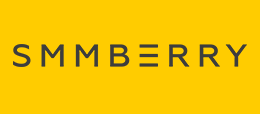Проблемы с видео facebook lookback, что делать?
Видео Facebook Lookback исчезло после просмотра
Видео могло исчезнуть по нескольким причинам:
Причина №1. Видео может исчезнуть после его просмотра, если вы решили не делиться им с друзьями с помощью зеленой кнопки или в том случае, если вы поделились видео, но потом передумали и удалили эту публикацию.
Причина №2. Эта причина, наверное, самая распространенная. Фейсбук создавая программу, которая автоматически создает видео для — прислушайтесь — сотен миллионов пользователей во всем мире; так вот, в Фейсбук не думали, что увидев видео и содержащиеся в нем не самые лучшие фото, тысячи (если не сотни тысяч) пользователей ринутся удалять те дурацкие фото, портящие все видео, в надежде заполучить красивенький фильм. Фейсбук запрограммировал программу так, что видео генерируется лишь один раз. Таким образом, как только вы удаляете фото, содержащиеся в видео, вы ломаете всю программу и видео перестает работать.
Что делать?
Скорее всего ваше видео еще можно вернуть и даже сохранить, но есть одно важное условие: если после пропажи видео вы удалили кэш и почистили журнал в том браузере, в котором просматривали видео, то ваше видео кануло в лету.
Если вы просматривали видео в браузере Google Chrome, то вам повезло. Если же в каком-нибудь другом браузере, то попробуйте все равно сделать, так как написано ниже. Возможно что-то будет выглядеть по-другому, но если посмотреть внимательно сможете решить проблему. Все это при условии, что кэш и журнал не чистили!
— В адресной строке браузера (в той куда вы пишите, например, www.fb.com) пишите «about:cache» (без кавычек), нажимаете Ввод;
— У вас появится куча ссылок. Чтобы не просматривать все ссылки, воспользуемся поиском. Нажимаете Ctrl + F и в появившейся панели поиска введите слово lookback.
— Среди всех ссылок со словом lookback ищем подходящую ссылку типа этой https://lookbackvideo7-a.akamaihd.net/hv… Ссылка будет достаточно длинная.
— Вполне возможно, если вы просматривали видео друзей, то похожих ссылок будет несколько. Далее вам нужно открыть каждую ссылку (действие повторять пока не найдете свой фильм). При открытии у вас должно появиться что-то типа chrome://view-http-cache/https://lookbackvideo7-a.akamaihd.net/hv… Вам нужно найти часть chrome://view-http-cache/ и удалить ее. Жмем Ввод.
— После проделанных действий, видео должно начать проигрываться и его можно скачать на компьютер.
Я ни разу не видел/а видео Facebook Lookback и оно не загружается
У некоторых возникла такая проблема — они никогда не видели видео и когда переходят по ссылке https://www.facebook.com/lookback/, то у них появляется плитка с фотографиями.
Причина: Возможно вы совсем недавно на Фейсбук или, если давно, то не особо активно им пользуетесь. Вполне возможно, что Фейсбук просто не нашел достаточно контента, чтобы создать фильм. Напомню, что видео длится все таки 62 секунды, поэтому контента в вашем профиле должно быть достаточно много для создания видео.
Решения, как вы сами понимаете, нет.
Я — счастливчик, могу смотреть видео и просто хочу сохранить его
Возможно, есть способы и полегче, но я сделала это следующим способом. Можете также попробовать скачать видео способом, о котором я писала выше для первой и второй проблемы.
Обновление статьи: Для скачивания видео не обязательно иметь специальные аддоны. Как только вы заполучите длинную ссылку, как описано ниже, просто щелкните правой кнопкой на видео и нажмите «сохранить видео как». Оказывается все можно и проще сделать :))
Для скачки видео вам понадобится аддон Download Helper, скачать его можно тут (ссылка для браузера Firefox). Этим аддоном я пользуюсь постоянно для скачки видео в интернете, включая YouTube. Работает отлично, очень рекомендую. Не буду здесь рассказывать, как его устанавливать. Думаю, что и сами разберетесь.
Идем дальше. В окне, где у вас открыто видео, открываем дебаггер JavaScript, нажав Ctrl+ Shift +K (для Firefox). У вас должно открыться такое вот окошко.
В строке ввода, выделенной желтым цветом, копируем следующий код: JSON.parse(/{.*}/.exec(decodeURIComponent(document.getElementsByTagName(‘EMBED’)[0].attributes[‘flashvars’].nodeValue))[0]).video_data[0].hd_src Удостоверьтесь, что не вставили лишний пробел, а то код работать не будет. Жмем Ввод.
В окошке, после вставленного кода, у вас должна появиться длинная ссылка типа этой: «https://lookbackvideo3-a.akamaihd.net/hvideo-ak-ash2/v/….. Скопируйте ее без кавычек и откройте в новом окне. Видео должно начать проигрываться.
Теперь с помощью аддона, о котором я говорила выше, вы можете скачать его себе на компьютер в хорошем разрешении. Сначала нужно только, чтобы видео проиграло полностью. Затем возле крутящихся цветных шариков на панели браузера, нажимаем на стрелочку вниз и выбираем «все ссылки к медиа-файлам» и сохраняем. Вот и все!
ОБНОВЛЕНИЕ 07.02.2014. Видео наконец-то появилось для большинства пользователей! Как все не испортить в этот раз?
Дорогие читатели, приходится обновлять эту статью в четвертый раз со вчерашнего дня, так как все постоянно меняется и появляется все новая и новая информация, а вместе с ней новые вопросы и проблемы.
Итак сегодня, а для кого-то и вчера, видео наконец-то появилось. К тому же появилась и возможность редактировать видео без страха его потерять. Вроде бы Фейсбук пошел нам на уступки услышав миллионы страдальщиков закидавших его посланиями и жалобами. Но даже с новой функцией, народ умудряется оставаться недовольным.
Проблема №1. Уже получила кучу жалоб от тех, кто отредактировал свое видео и остался недоволен и теперь хочет вернуть оригинальную версию. Мой вам совет: перед тем, как вносить какие-либо изменения в видео, сохраните оригинал! Это у вас займет 2 минуты, зато вы будете уверены, что хоть какая-то версия видео у вас останется.
Проблема №2. Еще одна проблема, с которой столкнулись пользователи в редакции видео — это невозможность добавлять фото из альбомов. В редакторе вы можете лишь убрать фото, которые вы не хотите видеть в видео и вместо них выбрать другое фото из предложенных. Предложенных фотографий не так то и много. Делать здесь нечего, придется довольствоваться тем, что есть.
Если вы хотите сделать ваше собственное видео с фотографиями, которые вы хотите сами, то воспользуйтесь бесплатными сервисами типа: Animoto, Wideo или Stupeflix.
Сервис поддержки клиентов работает на платформе UserEcho